Как из конкретного поста с опросом ВКонтакте спарсить тех, кто принял участие в голосовании
При поиске ЦА мне очень нравится работать с опросами, ведь они позволяют провести довольно точную сегментацию. Опросы спасают практически в любой нише. Просто задай вопрос своей ЦА — и работай с вариантами ответов.
Читайте подробнее о формате опросов в статье: «Опросы в ВК: что за формат и для чего нужен».
Опросы в ВК — это формат голосования с возможностью выбора вариантов ответа. Они прикрепляются вложением к посту на стене или в рекламных промопостах. Именно оттуда мы будем их собирать. Важно, чтобы профиль пользователя или сообщества были открытыми, иначе парсер не сможет собрать данные с постов с опросами.
Сегодня расскажу, как с помощью опросов и TargetHunter находить самую горячую ЦА.
Рассмотрим следующие вопросы:
— Поиск опросов на стенах сообществ
— Поиск опросов в рекламе конкурентов
— Сбор участников опросов
— Автоматический сбор участников опроса
— Как применять опросы
А теперь обо всем подробнее.
Поиск опросов на стенах сообществ
Прежде чем начнем работу, отметим несколько важных нюансов.
1. Опросы должны быть ПУБЛИЧНЫМИ, в случае анонимных опросов мы не сможем собрать проголосовавших.
2. Мы сами должны проголосовать в найденных опросах за любой вариант, чтобы можно было собрать данные парсером. Голосовать нужно под той учетной записью, под которой авторизованы в TargetHunter.
3. Если нам попался публичный опрос с датой окончания голосования и она уже прошла, то мы всё равно сможем собрать проголосовавших, даже если сами не голосовали. Приятное исключение из правил.
Важные моменты оговорены и приступаем к работе. Возможно несколько вариантов:
1. У вас уже есть ссылки на опросы, которые будем использовать
Если вы ранее работали с опросами, наверняка, есть на примете пара-тройка годных. Бережно записываем ссылки на них в список – причем, TargetHunter позволяет это делать прямо внутри себя, что чрезвычайно удобно.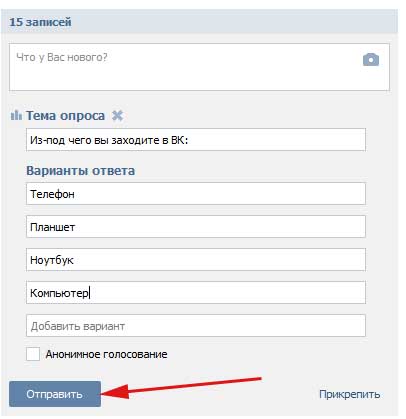
Если вы сами создали опросы, тогда просто сохраняем на них ссылки.
2. Вы только собираетесь найти опросы, которые в дальнейшем будете использовать
Приступим к поиску опросов на стенах сообществ с помощью TargetHunter.
Для начала нужно найти список сообществ или пользователей (люди тоже проводят опросы), у которых будем искать опросы.
Давайте будем разбираться на конкретном примере. Допустим, нам нужно найти всех владельцев кошек. Проще всего это сделать, если проанализировать сообщества производителей корма (Royal Canin, Purina и т.п.).
Сначала мы найдем сообщества данной тематики: Поиск > Сообщества > Ключевая фраза
Здесь вводим ключевые слова, по которым будем искать: 
В результате поиска просматриваем найденные сообщества. Перед сохранением результатов мы можем провести нужную нам фильтрацию и сортировку данных. Открываем фильтр, в типе сообществ выбираем Открытые, количество участников выставляем от 100 человек. Не забываем применить фильтр
.Теперь переходим непосредственно к поиску самих опросов в найденных группах Сбор > Опросы.
Во входных данных из истории задач данных выбираем поиск сообществ производителей кормов. Отмечаем период, за который ищем опрос, даем понятное название и начинаем обработку.
ВКонтакте запустила опросы в Историях. Читайте на Cossa.ru
Теперь и во Вконтакте можно добавлять в Истории опросы в виде ярких стикеров. Прикрепить голосовалку к сторис можно только в мобильном приложении при её создании, а проголосовать — на всех платформах.
При создании опроса во всплывающем окне сформулируйте вопрос, укажите тему и варианты ответа, выберите оформление и дополнительные параметры. Нажмите «Готово», и стикер появится на экране редактора. Чтобы отредактировать опрос, коснитесь стикера.
Ограничить длительность опроса в Историях нельзя: он закончится тогда, когда исчезнет история — через сутки.
Доступ к результатам появляется, если вы сами проголосовали или опрос закончился. Второе происходит одновременно с завершением истории — через сутки. Найти результаты можно двумя способами:
Откройте историю, проголосуйте, а затем коснитесь стикера ещё раз. Появится всплывающее окно с результатами, нажав на которое вы увидите подробности.
Загляните в статистику Истории. В приложении для iOS и Android вы увидите там блок «Опрос» с кнопкой «Показать результаты». Нажмите на неё и проголосуйте, если ещё этого не сделали.
 А затем нажмите на стикер снова — и результаты голосования перед вами.
А затем нажмите на стикер снова — и результаты голосования перед вами.
Автор получает уведомления о завершении опроса и голосовании друзей. Если опрос был анонимный, то список зрителей истории будет доступен только после 10 просмотров.
Рассказать о результатах друзьям можно только в мобильном приложении: перейдите в «колокольчик» и нажмите на уведомление о завершении голосования — откроется История с ним. Нажмите на стикер, а потом на три точки у опроса →»Поделиться» → «Добавить в историю». Тогда результаты вашего опроса прикрепятся к новой Истории.
Также в своих Историях можно делиться опросами со страниц друзей и из любимых сообществ. Только теперь в истории появится не кнопка со ссылкой, а яркий стикер. Механика прежняя: три точки у опроса → «Поделиться» → «Добавить в историю».
Напомним, что недавно во ВКонтакте разрешили создавать собственные интерактивные стикеры для Историй.
Свяжите сервисы между собой без программистов за 5 минут!
Cossa рекомендует использовать ApiX-Drive для самостоятельной интеграции разных сервисов между собой. Доступно 200+ готовых интеграций!
Доступно 200+ готовых интеграций!
- Автоматизируйте работу интернет-магазина или лендинга;
- Расширяйте возможности за счёт интеграций;
- Не тратьте деньги на программистов и интеграторов;
- Экономьте время за счёт автоматизации рутинных задач.
Бесплатно протестируйте работу сервиса прямо сейчас и начните экономить до 30% времени! Перейти
Реклама
Поделиться
Поделиться
Секреты Вконтакте. Удалить голос в опросе — mirAdmin
Социальные сети плотно вошли в нашу жизнь. Современные ресурсы для общения обрастают большим количеством различных функций и возможностей, которые призваны сделать их использование ещё удобнее. Однако, иногда бывает и так, что очередная фишка любимого сайта официально не доводится до конечных пользователей.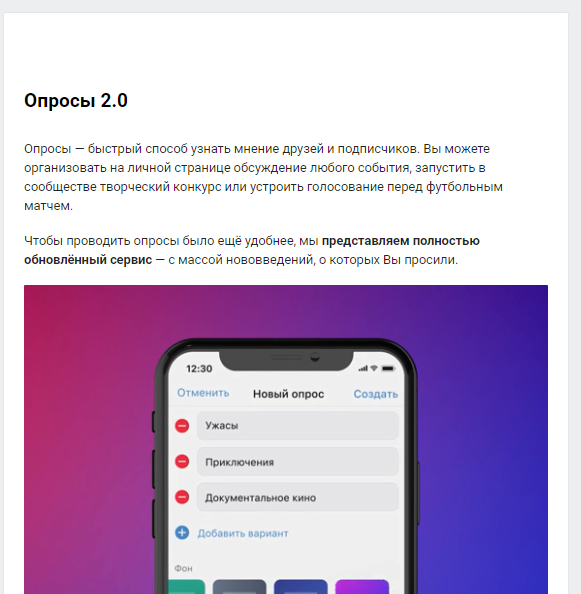
Содержание статьи:
Как удалить голос из опроса ВКонтакте на компьютере
С каждым годом доля мобильного трафика в сети неуклонно растёт. Но использование стационарного компьютера или ноутбука в качестве основного устройства для выхода в интернет всё ещё достаточно популярно. Поэтому первый способ, который мы сегодня рассмотрим — это удаление голоса в опросе ВКонтакте на компьютере.
mirAdmin настоятельно НЕ рекомендует вам вводить любые данные с сайта ВКонтакте на непроверенные ресурсы. Не передавайте третьим лицам ваши персональные данные, логин, пароль, а также любую информацию в виде кодов и скриптов, скопированную со страниц социальной сети Перед нами два варианта:
Перед нами два варианта:Мы выбираем один из пунктов и видим результаты голосования, где напротив выбранного нами пункта (в данном случае, пункт первый «Хочу похудеть«) будет стоять галочка.
Причём, если голосование вконтакте открытое, то любой пользователь сможет увидеть, какой мы сделали выбор.
Что же делать, если мы решили изменить свой выбор или вообще передумали участвовать в голосовании?
Интерфейсом сайта ВКонтакте не предусмотрено удаление голоса из опроса или переголосование, но есть недокументированная возможность сделать это.
Сначала нам нужно нажать кнопку Получить код в правом нижнем углу опроса. Эта функция служит для добавления созданных на страницах vk опросов в блоги и на сайты.
Перед нами откроется окошко, в котором будет приведён скрипт, содержащий в себе код голосования. Копируем содержимое окна. Теперь скопированный текст вставляем в текстовый редактор (можно в стандартный Блокнот Windows).
Для наглядности мы воспользуемся бесплатным текстовым редактором Notepad++, который отлично выделяет для нас основной код фрагмента.
Находим здесь адрес Java-скрипта, начинающийся с //vk.com и вставляем перед ним http:
Выглядеть это должно следующим образом
Теперь сохраняем получившийся код в документе с расширением *.html. Сделать это можно, перейдя в меню Файл — Сохранить как…, введя произвольное имя файла и добавив к нему после точки расширение
Открываем файл в браузере, в котором мы авторизованы на сайте ВКонтакте.
Если этого не происходит автоматически, жмём по файлу правой кнопкой мыши, переходим к меню Открыть с помощью и выбираем используемый нами для сёрфинга web-обозреватель
Перед нами откроется страничка с опросом, в верхней части которой появится дополнительная кнопка Переголосовать
Нажимаем на эту кнопку, страница обновится и нам вновь будет доступен выбор того или иного варианта ответа. Отдать голос можно как в этой же вкладке, так и в основной вкладке, где вы голосовали изначально, после обновления страницы.
Отдать голос можно как в этой же вкладке, так и в основной вкладке, где вы голосовали изначально, после обновления страницы.
Удаляем голос из опроса ВКонтакте на мобильных устройствах
С аппаратами на Android, Windows Phone и iOS дела обстоят куда проще.
Переголосовать в опросе здесь позволяют и официальные клиенты социальной сети, и решения от сторонних разработчиков.
Вот, к примеру, программа для пользования сетью ВКонтакте на Андроид от владельцев сайта. После того, как мы поучаствовали в опросе, процент проголосовавших за выбранный нами вариант (в данном случае — «Хочу набрать«) будет выделяться голубоватым цветом
Но стоит нам только сделать долгое нажатие на варианты ответов в опросе, как наш голос будет удалён и появится возможность выбрать другой пункт
В одном из самых популярных неофициальных клиентов главной социальной сети на постсоветском пространстве, Kate Mobile, после голосования и вовсе появляется большая кнопка УДАЛИТЬ МОЙ ГОЛОС
Теперь мы знаем, как удалить голос из опроса в контакте с компьютера и с телефона.
Не бойтесь ошибаться.
Опросы Вконтакте. Таргетированная реклама ВКонтакте с опросами!
Опросы Вконтакте. Таргетированная реклама ВКонтакте с опросами. В сегодняшнем видео я расскажу Вам как использовать опросы в таргетированной рекламе ВКонтакте, а не только для публикаций и выявления потребностей целевой аудитории. Так что, смотрите видео и обязательно применяйте этот способ в таргетированной рекламе Вконтакте.
Всем привет. На связи Владимир Казаков, агентство «Madwins». В сегодняшнем видео я расскажу Вам о том, как настроить таргетированную рекламу вконтакте на аудиторию, которую нельзя выявить по интересам и через парсер.
Как использовать опросы в таргетированной рекламе ВКонтакте
Для примера я возьму нишу подготовки к ЕГЭ. Как мы настраиваем таргетированную рекламу на эту целевую аудиторию и в этой нише?
У нас есть курс подготовки к ЕГЭ. Нам нужно собрать школьников. Причем нам нужно собрать не только школьников, а также нужно собрать школьников, которые сдают определенный предмет в следующем году, либо в этом году.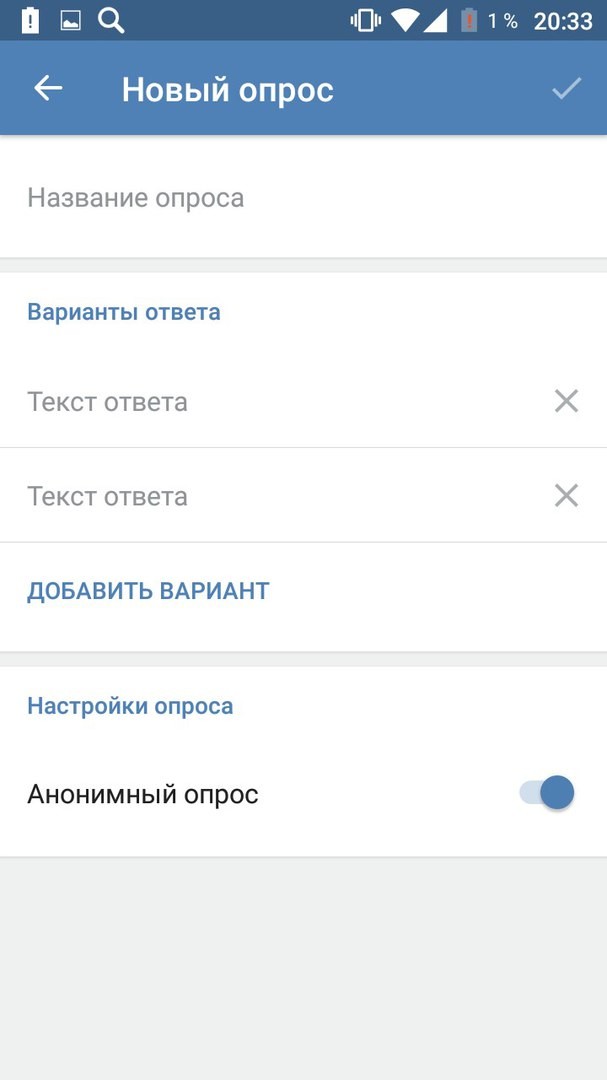 Какую схему мы придумали в этом случае?
Какую схему мы придумали в этом случае?
Итак, мы сделали следующее: эту рекламную кампанию мы проводили в 16-ом году, но наперед планировали еще на 17-ый. Что мы сделали? Мы запустили опрос для того, чтобы собрать сначала аудиторию, которая сдает ЕГЭ в 16-ом году и в 17-ом. В 17-ом мы собирали на будущее, наперед, чтобы потом с ней работать. Выделили достаточно бюджета на этот опрос и начали крутить его в ленте на целевую аудиторию.
Не секрет, что школьники в личной странице указывают не свой реальный возраст, и очень сложно выявить, даже если мы выявили, что это школьник, очень сложно выявить, какой предмет он сдает.
Что мы делали дальше?
Первое — мы собрали аудиторию, которая проголосовала за вариант «сдаю ЕГЭ в 2016 году», причем аудитория достаточно большая была. Далее. Мы спарсили отдельно эту аудиторию, и потом уже на эту аудиторию, которая проголосовала, что они сдают в 16-ом году, настроили рекламную кампанию с опросом «какой предмет Вы сдаете ЕГЭ в 2016 году?». Причем это точное попадание, что аудитория знала, что они сдают ЕГЭ, потому что они проголосовали. Мы составили список предметов, по которым есть подготовительные курсы, и крутили на эту аудиторию опросы.
Причем это точное попадание, что аудитория знала, что они сдают ЕГЭ, потому что они проголосовали. Мы составили список предметов, по которым есть подготовительные курсы, и крутили на эту аудиторию опросы.
Соответственно, после того, как мы выявили, кто за что проголосовал, кто-то за историю, психологию, математику, химию, мы спарсили отдельно каждый предмет и настраивали рекламную кампанию в тизерах к рекламным постам на эту аудиторию, которая проголосовала за конкретный предмет. То есть рекламные объявления уже были следующего характера: «Сдаешь историю в 2016-ом году? Запишись на бесплатный пробный урок,» — к примеру.
Я сейчас уже не помню, какой там оффер был, но суть в этом, что Вы можете таким образом, через опросы, сегментировать целевую аудиторию и найти. Неважно, какая это ниша, но суть в том, что, если Вашу целевую аудиторию нельзя определить, чем они интересуются, через интересы вконтакте, через парсеры, через поведение людей вконтакте, поведение Вашей целевой аудитории, то можете выявлять её через опрос. Причем это очень круто работает, и когда мы настраивали эту рекламную кампанию, писали реально все заинтересованные. Все, кто проголосовали за конкретный предмет, они действительно интересовались этим предметом.
Причем это очень круто работает, и когда мы настраивали эту рекламную кампанию, писали реально все заинтересованные. Все, кто проголосовали за конкретный предмет, они действительно интересовались этим предметом.
На этом сегодня всё. Обязательно используйте возможность настройки таргетированной рекламы в ленте новостей и через тизеры с помощью опросов, с помощью выявления целевой аудитории, применяя опросы.
С Вами был Владимир Казаков, digital-агентство «Madwins». Подписывайтесь на наш канал и на мой инстаграм. Пока!
Поделиться в соц. сетях
Путеводитель по рекламе Вконтакте • Runetology.com
Итак, вы решили продвигать свой бизнес во Вконтакте. С одной стороны, его рекламные инструменты менее продвинуты, чем в Facebook, но с другой стороны, у ВКонтакте есть свои интересные нюансы.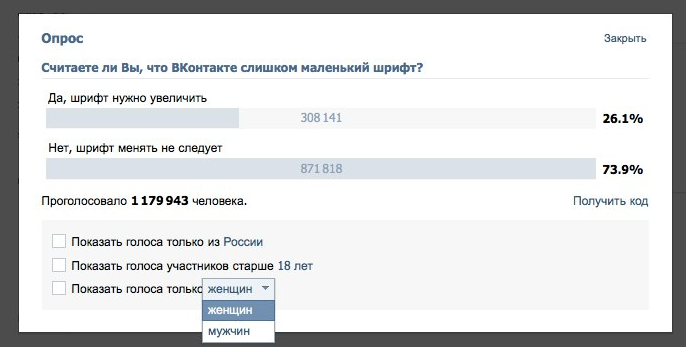 В этом руководстве я хотел бы рассказать вам обо всех рекламных возможностях, которые дает нам ВКонтакте. Эта статья будет обновляться.
В этом руководстве я хотел бы рассказать вам обо всех рекламных возможностях, которые дает нам ВКонтакте. Эта статья будет обновляться.
В ВК вы можете продвигать сообщество (в ВК сообщество — это общее название группы, фан-страницы или мероприятия — посмотрите мой пост о различиях между фан-страницей и группой ВК), игру / приложение или веб-сайт.Все рекламные инструменты можно разделить на три основные группы: таргетированная реклама, промопосты в новостной ленте, платные посты.
Рассмотрим каждую из них отдельно. Вот меню навигации для этого руководства :
- Текст и графический элемент (TGI) на левой боковой панели
- Как запустить рекламу TGI
- Рекламные посты в ленте новостей
- Нюансы
- Как продвигать посты
- Сколько стоит реклама в ВК?
- Платные посты в группах и фан-страницах
- Виды оплачиваемых должностей
- Как создавать платные посты
- Как пополнить рекламный баланс ВКонтакте?
Посмотрите мое видео, где я кратко описываю эти три вида рекламы в ВК:
youtube.com/embed/YHUwEOwFtxw?» src=»data:image/gif;base64,R0lGODlhAQABAAAAACH5BAEKAAEALAAAAAABAAEAAAICTAEAOw==»/>
Текст и графический элемент (TGI) на левой боковой панели
Первая группа рекламных инструментов является наиболее обширной и содержит шести типов объявлений .Каждый из них предназначен для продвижения разных объектов: сообщества, сайта или приложения. Для вашего удобства я собрал их в таблицу:
| Тип объявления | Размер изображения | Что вы можете продвигать? | Где размещается? | Детали |
|---|---|---|---|---|
| Изображение и текст | 145 x 85 | Публичная страница, группа, событие, приложение, веб-сайт, видео | Левая боковая панель | Длина текста: 60 символов |
| Большое изображение | 146 x 165 | Публичная страница, группа, событие, приложение, веб-сайт, видео | Левая боковая панель | — |
| Продвижение публичных страниц | 145 x 145 (изображение или логотип публичной страницы) | Публичная страница, группа, событие | Левая боковая панель | Показывает: количество подписчиков / участников, кнопки CTA «Подписаться» или «Я пойду» » |
| Квадратное изображение | 145 x 145 (изображение или логотип приложения) | Приложение | Левая боковая панель | Показывает: кнопки «Играть» для игр, «Запустить» для приложений; количество пользователей друзей, которые используют это приложение / игру » |
| Особый тип рекламы для сообществ | 256 x 256 | Публичная страница, Группа , Событие 900 73 | Лента новостей | Шоу: количество подписчиков / участников или друзей в этом сообществе |
| Особый тип рекламы для приложений | 256 x 256 | Приложение | Лента новостей, каталог приложений | Шоу: рейтинг игр, жанр игры |
У вас есть вариантов таргетинга здесь:
- Пол, возраст, семейное положение, страна и город проживания.

- Те, у кого день рождения сегодня, завтра или в течение недели.
- Вуз, факультет, школа, год выпуска.
- Вакансии, районы, станции метро и даже улицы.
- Те, кто следит за определенными фан-страницами, группами и событиями.
- Интересы, хобби, любимые фильмы, книги, игры и др.
- Специальная группа «Путешественников» — заходящих в ВК из других стран.
- Пользователи определенных устройств, ОС, браузеров.
Другие варианты:
- Вы можете ограничить до 100 показов на человека.
- Используйте механизм ретаргетинга, чтобы показывать рекламу людям, посетившим ваш сайт.
- Вы выбираете — платить за уникальные клики или за показы.
- Если вы платите за клики, то чем эффективнее ваши объявления, тем меньшую цену вы платите.
- Вы можете изменить дизайн и текст своего объявления в любой момент.
Как запускать объявления TGI:
Заходим в свой рекламный аккаунт: https: // vk. ru / ads? act = office.
ru / ads? act = office.
В правом верхнем углу выберите Create an Ad . Здесь вам нужно выбрать, что вы собираетесь продвигать — сообщество, приложение или сайт (продвижение публикации в сообществе я опишу ниже):
Допустим, вы хотите продвигать свою публичную страницу ВКонтакте (технически это то же самое, что фан-страница на Facebook). Для этого щелкните Сообщество и выберите свою общедоступную страницу или введите ее заголовок в поле и нажмите кнопку Продолжить :
Вы увидите все настройки для вашего нового объявления.Вначале вы должны выбрать тип объявления (различия я описал в таблице выше). Для продвижения публичной страницы вы можете выбрать один из них:
- Маленькое изображение + название + описание
- Большое изображение + только заголовок
- Объявление сообщества
Выберем первый. Введите название и описание, загрузите изображение и выберите соответствующие категории (или темы) вашей общедоступной страницы:
Затем вам нужно установить таргетинг , то есть кому именно вы хотите показывать рекламу: их стране, городу, полу, возрасту, статусу отношений и т. Д.И дополнительная настройка — те, у кого в ближайшее время день рождения (например, если вы хотите сделать им скидку на день рождения).
Д.И дополнительная настройка — те, у кого в ближайшее время день рождения (например, если вы хотите сделать им скидку на день рождения).
Обратите внимание, что при изменении каких-либо настроек с правой стороны вы увидите, что прогнозы охвата и бюджета также изменяются:
Далее вам необходимо настроить более подробный таргетинг с помощью раздела Интересы .
Помимо интересов и привычек здесь вы также можете указать, за какими сообществами должна следовать ваша аудитория.Итак, в основном, вы можете показывать рекламу тем пользователям, которые следовали за вашими конкурентами . Вы также можете исключить определенные сообщества: это означает, что если пользователь подписан на него, он не увидит вашу рекламу.
Еще один важный параметр — «Путешественники».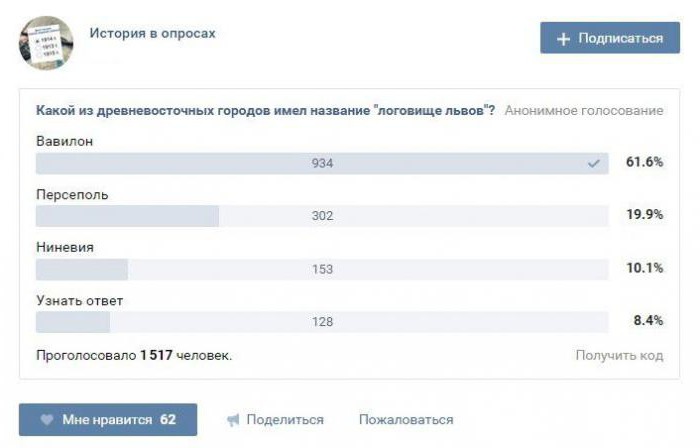 Это полезно, если вы заинтересованы в потенциальных клиентах, которые часто путешествуют. В эту категорию попадают люди, которые посещают зарубежные страны во время деловых поездок, а также люди, выезжающие за границу с целью туризма.
Это полезно, если вы заинтересованы в потенциальных клиентах, которые часто путешествуют. В эту категорию попадают люди, которые посещают зарубежные страны во время деловых поездок, а также люди, выезжающие за границу с целью туризма.
В дополнительных параметрах можно указать устройств (например, модели iPhone), операционные системы или браузеры , а также выбрать аудиторию ретаргетинга , если она у вас есть:
Затем вы можете указать в таблице желаемые часы и дни недели, чтобы ваша реклама показывалась только в желаемое время.Обратите внимание, что в расписании используется стандартное московское время (UTC +3).
Наконец, внизу вам нужно определить способ оплаты — за клик, или за показ , и установить цену, которую вы готовы заплатить. Я рекомендую начать с платы за показ, чтобы лучше понять, как аудитория отреагирует на вашу рекламу, рассчитать окончательную цену за клик и узнать коэффициент конверсии. И часто это может быть более выгодно, чем если бы вы установили плату за клик в самом начале.
Я рекомендую начать с платы за показ, чтобы лучше понять, как аудитория отреагирует на вашу рекламу, рассчитать окончательную цену за клик и узнать коэффициент конверсии. И часто это может быть более выгодно, чем если бы вы установили плату за клик в самом начале.
Кроме того, CPM подойдет вам, если вы выходите на рынок с новым продуктом, хотите создать спрос или повысить узнаваемость своего бренда в Рунете.
Здесь вы также можете ограничить количество показов на пользователя до 100, если не хотите раздражать незаинтересованных пользователей своей рекламой. В конце введите название своей новой рекламной кампании и отправьте объявления на модерацию, нажав Create Ad .
Рекламные посты в ленте новостей
Продвижение постов в ВК — это инструмент, похожий на рекламу в Facebook, которую вы видите в своей ленте новостей.Они выглядят как обычные сообщения, но помечены как «Спонсированные». Ознакомьтесь с моей статьей, в которой описывается тематическое исследование сообщений, спонсируемых ВКонтакте.
Вот пример спонсируемого сообщения с коротким видео и кнопкой с призывом к действию:
Рекламные публикации имеют все настройки таргетинга, как и для предыдущего типа рекламы, включая географические и демографические критерии, интересы и т. Д. Вы можете указать, где будет показываться реклама — только в настольной версии ВКонтакте, только на мобильных устройствах (Android, iOS , Windows Phone и мобильная версия сайта m.vk.com) или и то, и другое.
Нюансы рекламных постов в ВК
- Видно как на мобильном, так и на настольном компьютере
- Несколько форматов: фотографии, видео, кнопки с призывом к действию, карусель, объявление в форме лида, объявление на веб-сайте
- Возможность прикрепления дополнительного контента: аудиофайлы, документы, обзор, карта, внешние ссылки в тексте
- Пользователь не может оставлять комментарии в промо-сообщении, но может поставить лайк и поделиться им на своей стене
- Каждый формат рекламы, кроме рекламы на веб-сайте, требует наличия сообщества (фан-страницы, группы или мероприятия) для начала кампании спонсируемых сообщений
- Реклама на веб-сайте позволяет вам направить пользователя прямо на ваш веб-сайт, поэтому вам не нужно сообщество
- Вы не можете продвигать сообщения из закрытых групп или событий
- Вы не можете продвигать репостированные сообщения (если вы поделились в своем сообществе записью другого)
- Чтобы начать продвижение сообщения, необходимо заполнить данные вашего сообщества.
 Здесь вы найдете пример сведений о сообществе и информацию, достаточную для прохождения модерации: https://vk.com/public120091278
Здесь вы найдете пример сведений о сообществе и информацию, достаточную для прохождения модерации: https://vk.com/public120091278 - Ограничения по количеству показов: 1, 2, 3, 5, 10, 15 или 20 просмотров на пользователя
- CPM и CPC
Как продвигать посты в ВК
Вот мой подробный гид по спонсируемым постам в ВК :
Видео про объявлений формы лидов в ВК:
Видео про объявлений на сайте без создания сообщества:
youtube.com/embed/5qoZEmdzfxo?» src=»data:image/gif;base64,R0lGODlhAQABAAAAACH5BAEKAAEALAAAAAABAAEAAAICTAEAOw==»/>
И еще про объявлений-каруселей :
Итак, чтобы создать кампанию спонсируемых сообщений, как и для целевой рекламы, перейдите в свой рекламный аккаунт: https: // vk.ru / ads? act = office и нажмите Создать объявление .
Здесь вы можете разместить любое объявление в ленте новостей и либо вставить URL-адрес существующего сообщения, либо создать новый, нажав Создать сообщение:
Попробуем создать новый пост и продвигать его. Щелкните Create post и выберите сообщество, в котором вы хотите его создать.
Теперь вам нужно создать свой пост, и для этого вы можете использовать дополнительные функции, которые вам нужны:
- добавить изображение
- видео
- музыка
- создать опрос
- добавьте товар, который вы предлагаете на своей общедоступной странице
Попробуйте написать интригующий и интересный текст.Используйте смайлики, если они вам подходят. Одним словом, создайте отличный экземпляр!
Когда вы закончите, нажмите Create , а на следующем шаге нажмите Proceed .
Далее вы увидите точно такие же настройки таргетинга , что и в предыдущей части этого руководства (географический, демографический таргетинг и т. Д.), За исключением двух вариантов внизу — Где показывать мои объявления и Просмотры для каждого пользователя.
Здесь вы можете выбрать, показывать ли ваши объявления только на мобильных устройствах, на компьютерах или на обеих платформах. Затем вы можете выбрать, сколько раз пользователь увидит вашу рекламу макс. Я не рекомендую показывать вашу рекламу более 5 раз на одного пользователя.
Затем вы можете выбрать, сколько раз пользователь увидит вашу рекламу макс. Я не рекомендую показывать вашу рекламу более 5 раз на одного пользователя.
Когда вы закончите, введите название своей кампании и нажмите Создать объявление .
Сколько стоит реклама в ВК?
Оплачиваемые посты в группах и фан-страницах
В ВК существует огромное количество популярных сообществ на самые разные темы, за которыми следят миллионы пользователей. Одним из необычных инструментов ВКонтакте является возможность покупки постов в этих группах или публичных страниц.
Для этого есть два инструмента:
- официальный сервис внутри вашего рекламного аккаунта
- и внешний сервис Sociate.
 ru
ru
Перед тем, как создать свой первый платный пост, я рекомендую ознакомиться с правилами здесь, в которых описаны ограничения на рекламу определенных товаров и услуг, а также документы, которые вам необходимо предоставить, например, в случае рекламы медицинских или детских товаров. .
Типы платных постов
Вы можете выбрать один из двух типов платных постов:
- обычный пост , похоже, что он был опубликован владельцем сообщества
- и репост или общий пост исходного сообщения вашего сообщества
Вот как выглядит репост:
Как разместить платные посты на пабликах и в группах ВК
Если ваш товар или услуга соответствует требованиям ВКонтакте, упомянутым выше, давайте создадим ваш первый платный пост и разместим его в сообществе.
Перейдите в свой рекламный аккаунт и в левом меню выберите Платная торговая площадка или просто перейдите по этой ссылке.
Чтобы создать свой первый платный пост, нажмите кнопку Новый рекламный пост в правом верхнем углу:
Здесь в этом окне следует выбрать тип публикации — обычная публикация (текст с вложениями) или репост.
Длина текстового ввода может быть очень большой — до 16 000 знаков. Однако, если вы хотите, чтобы ваш пост лучше воспринимался пользователями, я предлагаю вам создавать посты длиной 450 символов или меньше.Как и в промо-постах, описанных в предыдущей части руководства, вы можете добавлять изображения, видео, музыку, опрос, карту и другие документы.
Когда вы закончите создание своего сообщения, дайте ему заголовок (он будет виден только вам в вашем рекламном аккаунте) и выберите подходящую кампанию.
У вас есть первая запись. Теперь вы должны отправить его для проверки , щелкнув ссылку внутри вашей кампании (1) или щелкнув ее в разделе Все сообщения (2):
Пока ваша запись проверяется, давайте посмотрим на сообщества, которые предлагает ВКонтакте. Выберите Доступные сообщества в левом меню. Здесь вы можете применять различные фильтры, чтобы найти сообщества с вашей тематикой и целевой группой. Допустим, вы ищете сообщества с девушками, интересующимися красотой и модой:
Выберите Доступные сообщества в левом меню. Здесь вы можете применять различные фильтры, чтобы найти сообщества с вашей тематикой и целевой группой. Допустим, вы ищете сообщества с девушками, интересующимися красотой и модой:
Обратите внимание, что справа от имени каждого сообщества есть значок с небольшой диаграммой. Если вы нажмете на нее, вы увидите подробную статистику по охвату и вовлечению аудитории:
Когда ваш пост будет проверен, вы сможете отправить запрос в выбранное сообщество, нажав кнопку Отправить запрос .Здесь вы должны выбрать подходящую дату и время для публикации вашего сообщения и оставить комментарий для владельца сообщества, если хотите:
Если владелец сообщества примет ваше сообщение, оно будет опубликовано в выбранное вами время. Вы можете проверить статус вашего запроса на панели Requests здесь.
По правилам ваш пост должен быть размещен на минимум 24 часа . После этого владелец имеет право удалить его.
После этого владелец имеет право удалить его.
Как пополнить рекламный баланс ВКонтакте?
Если ваша компания находится за пределами России, есть три способа оплаты вашей рекламной кампании ВКонтакте:
- Оплата банковской картой или PayPal физическим лицом.Однако в этом случае вы не сможете получить счет.
- Сотрудничество с агентством или рекламной площадкой, заключившей договор с Вконтакте.
- Подпишите договор Вконтакте самостоятельно. В этом случае вы получите счет, но оплатить его можно будет только банковским переводом в рублях.
Посмотрите мое видео, чтобы узнать, как пополнить баланс VK:
Спасибо за прочтение! Есть вопросы? Пожалуйста, оставьте комментарий ниже.

видимых голосов, несколько ответов и режим викторины
С тех пор, как мы впервые добавили опросов для групп и каналов , они использовались для всего, от решения, где пообедать, до организации протестов без лидеров. Сегодня мы расширяем диапазон возможностей с тремя новыми видами из Telegram-опросов .
Видимые голоса
Раньше все опросы в Telegram были анонимными.С помощью этого обновления вы можете создавать опросы, которые позволяют всем в группе видеть , кто голосовал за то, за что . Теперь вы будете точно знать, с какими друзьями вы не согласны по поводу ананаса и пиццы.
Естественно, вы все еще можете создать анонимных опросов , чтобы убедиться, что никто не узнает, что это вы проголосовали за брокколи, а не за печенье.
Несколько ответов
Один из лучших способов подвести итоги — это опросы, позволяющие выбрать нескольких ответов .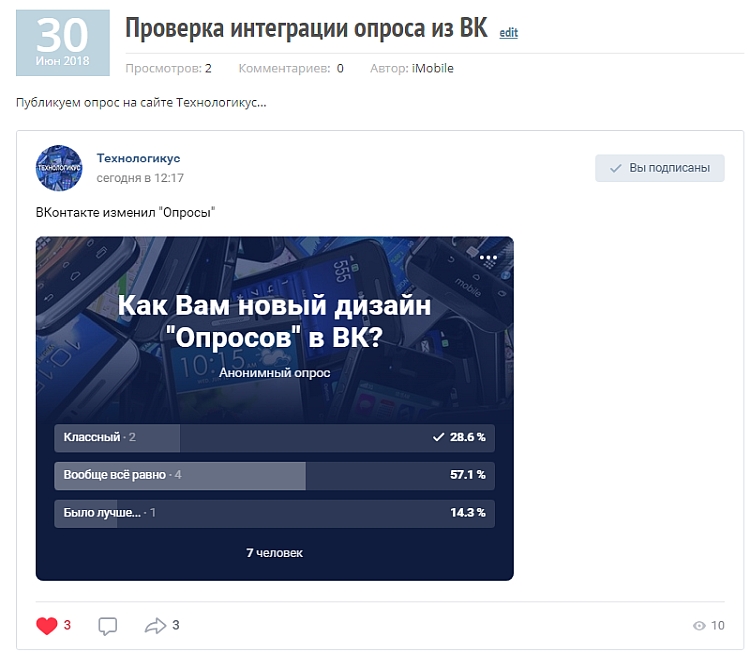 Планирование мероприятий или выбор плейлиста песен для вечеринки — иногда требуется несколько вариантов.
Планирование мероприятий или выбор плейлиста песен для вечеринки — иногда требуется несколько вариантов.
Наша тетя, которая разбирается в статистике и исследует причудливые корреляции, постоянно просила об этой функции — и мы просто не могли сказать «нет». (33% разработчиков, которые не отказались от этой просьбы, также пристрастились к сыру.)
Режим викторины
Для гуру игрового шоу и участника «Кто хочет стать миллионером» из всех нас, в опросах теперь есть Режим викторины .Такие опросы имеют один правильных ответов и могут включать в себя что угодно, от викторины до государственных экзаменов .
Как будто правильное угадывание было недостаточно сладким, правильные ответы вызовут поток конфетти.
Создание опросов
Опросы можно создавать в группах или каналах (в чатах один на один чувствуют себя одинокими). Просто выберите «Опрос» в меню вложения. Введите свой вопрос, добавьте варианты ответа, выберите настройки, которые лучше всего подходят для вашей цели — и вы готовы к работе:
Просто выберите «Опрос» в меню вложения. Введите свой вопрос, добавьте варианты ответа, выберите настройки, которые лучше всего подходят для вашей цели — и вы готовы к работе:
Бот API и тестовый бот
Все новые типы опросов поддерживаются в сегодняшнем обновлении нашего Bot API, поэтому разработчики ботов могут использовать эту новую функциональность.
В качестве примера мы создали Quiz Bot , который позволяет создавать тестов с несколькими вопросами, и делятся ими с другими. Он также позволяет вам добавлять текст или мультимедийные материалы перед вопросами, чтобы помочь создать подсказок в стиле экзамена с графиками и таблицами — или, что еще лучше, ваши собственные тесты Know Your Meme .
Когда ваша викторина будет готова, вы можете поделиться ею с группой или каналом — или пригласить пользователей ответить на вопросы конфиденциально, в чате с ботом. Чтобы увидеть, как это работает, попробуйте нашу демонстрационную викторину: Кто есть кто в наборе стикеров «Великие умы».
Чтобы увидеть, как это работает, попробуйте нашу демонстрационную викторину: Кто есть кто в наборе стикеров «Великие умы».
Бот будет следить за тем, сколько вопросов пользователи ответили правильно и сколько времени им потребовалось, чтобы пройти тест. Он также ведет глобальную таблицу лидеров для каждой создаваемой вами викторины.
Углы сообщений
В дополнение к новым опросам наши приложения получили новую визуальную настройку. Если вы находите сообщения Telegram слишком модными, чтобы быть квадратными (или круглыми, в зависимости от вашей платформы), вы можете настроить внешний вид пузырей сообщений в Настройках:
Скачать счетчики прогресса на Android
Как и на iOS, пользователи Android теперь могут видеть точные счетчиков прогресса, при загрузке или при загрузке файлов — если они настроены подсчитывать биты и байты.
И на сегодня все. Желаем хорошего нового года, полного обновлений. Следите за обновлениями!
Желаем хорошего нового года, полного обновлений. Следите за обновлениями!
23 января, 2020
Команда Telegram
побед Трампа подтверждены пересчетом голосов системы Quantum Blockchain | Политика
Пересчет бюллетеней для голосования по всей стране проводился элитными подразделениями Национальной гвардии до раннего утра. утро 8 ноября. Для предотвращения мошенничества официальные бюллетени были напечатаны с невидимым, небьющимся водяным знаком кода и зарегистрированы в системе квантовой блокчейн.
На момент написания этой статьи в пяти штатах через лазерный сканер было пропущено 14 миллионов бюллетеней, 78% из которых не прошли проверку из-за отсутствия водяных знаков для проверки бюллетеня. Из тех, кто потерпел неудачу, 100% проверили Байдена.
Первоначальный тест показал, что согласно водяным знакам на подтвержденных бюллетенях, введенных в квантовый компьютер, Трамп выиграл переизбрание с более чем 80% законных бюллетеней. Последний подтвержденный голос подсчитывался в этом тесте: 73,5 миллиона голосов Трампа против 25,9 миллиона Байдена — и это даже не учитывает голоса Трампа, которые люди наблюдали, как подбрасываемые и никогда не учитываемые.
Последний подтвержденный голос подсчитывался в этом тесте: 73,5 миллиона голосов Трампа против 25,9 миллиона Байдена — и это даже не учитывает голоса Трампа, которые люди наблюдали, как подбрасываемые и никогда не учитываемые.
Интересно, что эти цифры соответствовали аккаунтам двух мужчин в Twitter: у Трампа было 88,8 миллиона подписчиков против 16,6 миллиона у Байдена.
Используя «инфракрасное» оборудование, которое считывало, какие бюллетени были настоящими или поддельными, элитные национальные гвардейцы были отправлены в двенадцать целевых штатов Алабама, Аризона, Пенсильвания, Колорадо, Техас, Висконсин, Теннесси, Вашингтон, Вирджиния, Делавэр, Иллинойс и Кентукки. По всей стране более 500 национальных гвардейцев стояли на страже всех пунктов подсчета голосов.
Тесты на мошенничество при голосовании — это гораздо больше. В дополнение к водяному знаку эти официальные бюллетени также содержали чернила, сделанные из кукурузы, которые создавали идентификатор электронной схемы излучения, который мог отслеживать местоположение этого бюллетеня с помощью передачи GPS. Другими словами, они могли отследить, заполнил ли бюллетень лицо, указанное в нем.
Другими словами, они могли отследить, заполнил ли бюллетень лицо, указанное в нем.
Команда Трампа подаст ряд исков пн. 9 ноя. К этому долго готовились в рамках расследования фальсификации выборов под названием Project Veritas.
Judicial Watch: «Наше новое исследование показывает 1,8 миллиона лишних или« призрачных »избирателей в 353 округах 29 штатов. Эти данные подчеркивают безрассудство слепой рассылки бюллетеней / заявлений для голосования в списки для регистрации избирателей »,
@TomFitton
Смотрите подробнее: http://jwatch.us/mSJCjt
Читайте на http://judicialwatch.org
http://www.paulstramer.net/2020/11/breaking-president-trump-responds-after.html
Только в Пенсильвании юрисконсульт Трампа Руди Гулиани дал показания от 50-60 наблюдателей, которые утверждали, что лишены
Каковы шансы, что судебные дела Трампа повлияют на исход выборов в США 2020 года?
Результаты президентской гонки 2020 года еще не подтверждены официально из-за юридических проблем, связанных с предполагаемыми нарушениями на выборах. Патрик Борчерс, профессор права семьи Лиллис в Университете Крейтон в Небраске, изучил обвинения в мошенничестве и объяснил, как судебные дела команды Трампа могут повлиять на исход выборов в США.
Патрик Борчерс, профессор права семьи Лиллис в Университете Крейтон в Небраске, изучил обвинения в мошенничестве и объяснил, как судебные дела команды Трампа могут повлиять на исход выборов в США.
9 ноября кампания Трампа подала иск против секретаря Содружества Пенсильвании Кэти Буквар и семи окружных избирательных комиссий, утверждая, что они «грубо нарушали и нарушают процедуры защиты и процедуры», необходимые для обеспечения честности выборов.На следующий день пресс-секретарь Белого дома Кейли Макинани заявила, что у адвокатов Трампа есть 234 страницы «письменных показаний под присягой», касающихся предполагаемых нарушений на выборах в одном из округов Мичиган.
Как сообщил поверенный Дональда Трампа Руди Джулиани во время выступления на канале Fox News Sunday Morning Futures, команда президента может подать до десяти судебных исков по поводу предполагаемых нарушений на выборах. В ответ на растущие жалобы на предполагаемое мошенничество с избирателями, генеральный прокурор США Уильям Барр издал служебную записку, уполномочивающую федеральных прокуроров «расследовать существенные обвинения в нарушениях при голосовании и подсчете голосов до подтверждения выборов».
Sputnik: Как вы относитесь к решению Барра? Какая правовая основа у этого есть?
Патрик Борчерс : Я думаю, что записка Барра не имеет большого практического значения. Мошенничество с избирателями является федеральным преступлением, если в бюллетенях фигурирует федеральный кандидат, как это, очевидно, было в 2020 году. Прокуроры США имеют право преследовать в судебном порядке мошенничество с избирателями, и записка Барра лишь напомнила им об этом. Даже тогда, осторожным языком было сформулировано, что это должен быть существенный или значительный случай.Задокументированные случаи мошенничества с избирателями очень редки, и даже консервативные организации могут указать не более 200 из всех зарегистрированных выборов. Легко понять, почему фальсификация отдельных избирателей не имеет рационального смысла. Наказания значительны, а шансы на то, что выборы будут решены одним или несколькими голосами, низки.
Sputnik: Поверенный президента Руди Джулиани заявил, что к концу этой недели кампания Трампа может подать четыре или пять судебных исков в штатах США, включая Пенсильванию, Мичиган и Джорджию.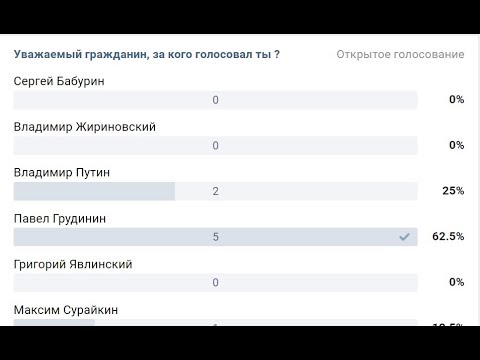 Он не исключил, что это число увеличится. Что вы думаете об усилиях команды Трампа по оспариванию результатов выборов в местных судах? При каких обстоятельствах эти иски превратятся в полноценный судебный процесс?
Он не исключил, что это число увеличится. Что вы думаете об усилиях команды Трампа по оспариванию результатов выборов в местных судах? При каких обстоятельствах эти иски превратятся в полноценный судебный процесс?
Патрик Борчерс : Если президент серьезно относится к этому, ему нужен адвокат получше Джулиани. Похоже, что нет никакой последовательной теории костюмов. В редких случаях возможно повторное голосование на выборах, запятнанных фальсификацией.Вероятно, самым известным случаем была гонка в Палату представителей 2018 года, в которой кандидат от республиканской партии, по-видимому, победил кандидата от демократов с перевесом 905 голосов. Однако в ходе слушаний перед представителями избирательных комиссий было доказано, что политический деятель заказал 1200 открепительных удостоверений для избирателей в округе, заполнил их в пользу кандидата от республиканцев, а затем отправил их, что является незаконным в соответствии с законодательством Северной Каролины. Кандидат от республиканцев согласился на повторное голосование, которое он чуть не проиграл.
Кандидат от республиканцев согласился на повторное голосование, которое он чуть не проиграл.
Однако обратите внимание на крайние факты в деле Северной Каролины. Мошенничество было хорошо задокументировано, и можно было доказать, что оно изменило результат. Даже в самых близких штатах, которые оспариваются, отрыв Байдена превышает 10 000 голосов. В Мичигане, одном из штатов, где подаются иски, разница составляет более 140 000 голосов. Шансы документально зафиксировать подделку такого количества бюллетеней мне кажутся очень низкими.
© REUTERS / MARK MAKELA
Карри Дуза, сторонница президента Дональда Трампа, держит плакат с надписью «ТОЛЬКО ДЛЯ ЗАКОННЫХ ГОЛОСОВ», крича через улицу сторонникам избранного президента Джо Байдена на следующий день после того, как Байден объявил победой на президентских выборах. в Филадельфии, штат Пенсильвания, США.С. 8 ноября 2020г.
Sputnik: Хотя некоторые широко распространенные утверждения о предполагаемых фальсификациях на выборах уже были опровергнуты, все еще существует ряд проблем, которые, по-видимому, требуют рассмотрения: во-первых, республиканцы не смогли наблюдать за подсчетом бюллетеней в некоторых штатах; во-вторых, Республиканская партия призывает изучить сбой программного обеспечения для проведения выборов в округе Антрим (Мичиган), предполагая, что аналогичные сбои могли произойти в других избирательных участках с использованием той же технологии; в-третьих, по данным Правового фонда общественных интересов (PILF), в списках избирателей Пенсильвании числится не менее 21 000 погибших, что, по всей видимости, означает, что государство не вело их регистрационные записи избирателей «в разумных пределах». Как вы относитесь к этим обвинениям? Считаете ли вы, что штатам США нужно разобраться во всем, чтобы восстановить доверие общества к целостности системы?
Как вы относитесь к этим обвинениям? Считаете ли вы, что штатам США нужно разобраться во всем, чтобы восстановить доверие общества к целостности системы?
Патрик Борчерс : Все отказы в обеспечении безопасности выборов вызывают беспокойство. Однако за подсчетом бюллетеней наблюдают члены обеих основных партий. Речь шла о запрете посторонних лиц наблюдать за подсчетом бюллетеней. Что касается сбоя в программном обеспечении штата Мичиган, то, учитывая преимущество Байдена в более чем 140 000 голосов, кажется маловероятным, чтобы кто-либо мог обоснованно утверждать, что это повлияло на результат.
Что касается внесения умерших в списки для голосования, то это неизбежно. Органам избирательных комиссий сложно делать перекрестные ссылки на записи о смерти и быстро обновлять их. Поскольку во многих штатах используются устаревшие пакеты программного обеспечения, которые не взаимодействуют друг с другом, о выдаче свидетельства о смерти не всегда можно сообщить сотрудникам избирательных комиссий немедленно.Государства, использующие эти устаревшие системы, должны инвестировать в лучшее программное обеспечение.
Это касается того, подан ли бюллетень или запрошен ли он от имени умершего.Один глупый человек из Флориды, демократ, запросил открепительное удостоверение на имя своей покойной жены и был пойман, потому что почерк в заявлении не совпал. Он сказал, что пытался «проверить систему», но теперь ему предъявлено обвинение в совершении уголовного преступления.
Sputnik: Госсекретарь Джорджии Брэд Раффенспергер ранее объявил, что штат проведет пересчет голосов. Какова вероятность того, что бюллетени будут пересчитаны в других штатах, где итоги голосования показывают ничтожную разницу? Может ли это как-то существенно повлиять на исход выборов 2020 года?
Патрик Борчерс : В какой-то момент казалось, что Джорджия может попасть в диапазон нескольких сотен голосов, как это сделала Флорида в 2000 году.Однако сейчас лидерство Байдена составляет более 12 000 голосов. Это очень малая маржа в процентах (около 0,2%), но довольно большая цифра в абсолютном выражении. Технология голосования резко улучшилась после катастрофического пересчета бюллетеней с перфокартами во Флориде. Теперь практически все голосование проводится избирателями, заполняющими бюллетени Scantron, в которых избиратель окрашивает в овале его или ее предпочтительный кандидат. Бюллетени оптически сканируются и заносятся в таблицу на машине.
Это очень малая маржа в процентах (около 0,2%), но довольно большая цифра в абсолютном выражении. Технология голосования резко улучшилась после катастрофического пересчета бюллетеней с перфокартами во Флориде. Теперь практически все голосование проводится избирателями, заполняющими бюллетени Scantron, в которых избиратель окрашивает в овале его или ее предпочтительный кандидат. Бюллетени оптически сканируются и заносятся в таблицу на машине.
Преимущество этого метода заключается в том, что голосование ведется на бумаге, поэтому при необходимости бюллетень можно проверить вручную.К тому же он более точен. В 2016 году в Висконсине, штате Висконсин, был проведен пересчет голосов, в котором президент Трамп получил около 20 тысяч голосов. В результате пересчета его отрыв увеличился примерно на 100 голосов. Учитывая это, я думаю, маловероятно, что пересчет голосов в Висконсине, Джорджия, или любом другом штате изменит исход.
Природа бюллетеней является причиной резкого изменения результатов в штатах, таких как Пенсильвания, в том, что сотрудникам избирательных комиссий не разрешили начать обработку бюллетеней по почте до дня выборов 3 ноября. Сторонники президента Трампа голосовали в основном лично, а сторонники Байдена голосовали по почте. Таким образом, Трамп лидировал с примерно 600 000 голосов на основе личного подсчета, но когда подсчитывались бюллетени по почте, Байден обогнал его и стал лидером с более чем 40 000 голосов. Во многих штатах остается только подсчитать «временные» бюллетени. Предварительные бюллетени подаются людьми, которые зарегистрировались в этот день, изменили адрес или по какой-то причине не ясно, имеют ли они право голосовать. Проверка того, следует ли принять предварительное голосование, занимает много времени.Вообще тенденция в предварительных бюллетенях Демократическая.
Сторонники президента Трампа голосовали в основном лично, а сторонники Байдена голосовали по почте. Таким образом, Трамп лидировал с примерно 600 000 голосов на основе личного подсчета, но когда подсчитывались бюллетени по почте, Байден обогнал его и стал лидером с более чем 40 000 голосов. Во многих штатах остается только подсчитать «временные» бюллетени. Предварительные бюллетени подаются людьми, которые зарегистрировались в этот день, изменили адрес или по какой-то причине не ясно, имеют ли они право голосовать. Проверка того, следует ли принять предварительное голосование, занимает много времени.Вообще тенденция в предварительных бюллетенях Демократическая.
Как работают сегодняшние политические опросы
К настоящему времени в этом году социологи провели более 400 общенациональных президентских всеобщих выборов, в среднем около двух в день; Если судить по выборам 2012 года, то к приближающемуся дню голосования соцопросы будут публиковать по четыре в день. Хотя данные опросов вызывают большой интерес со стороны СМИ, этот интерес сосредоточен на результатах опросов, при этом гораздо меньше внимания уделяется тому, как на самом деле проводятся опросы. Политические опросы — одна из немногих сфер американской жизни, которая практически не изменилась с момента появления Интернета, и хотя это может скоро измениться, совсем не ясно, что это будет хорошо.
Политические опросы — одна из немногих сфер американской жизни, которая практически не изменилась с момента появления Интернета, и хотя это может скоро измениться, совсем не ясно, что это будет хорошо.
До широкого использования идентификатора вызывающего абонента телефонные опросы проводить было намного проще. В 1997 г. национальная выборка из примерно 800 респондентов требовала от 2 000 до 2 500 звонков. Сегодня для того, чтобы получить такое же количество респондентов, требуется от 7 500 до 9 000 звонков, чтобы получить выборку разумного размера, а это резкое снижение так называемого количества респондентов, которое рассматривается как кризис в отрасли.Это проблема из-за увеличения стоимости, а также из-за того, что это может означать, что выборка на самом деле не отражает группу, которую пытается измерить опрос.
Может показаться странным утверждать, что опрос может измерить предпочтения всей страны, поговорив всего с 800 людьми, но математика работает, если эти 800 человек выбраны с помощью действительно случайного процесса.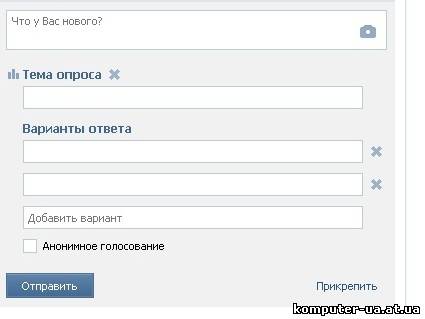 Подумайте об этом так: определенная часть американцев в настоящее время намерена голосовать за Дональда Трампа на предстоящих президентских выборах: мы не можем напрямую наблюдать за этим, но мы знаем, что это есть.Опрос — это то, как мы косвенно оцениваем эту пропорцию. В ходе опроса вы можете по чистой случайности позвонить группе людей, которые все намерены голосовать за Трампа, но пока выборка является случайной, они будут усреднены теми, кто не намерен сделайте это, и по мере увеличения выборки среднее значение выборки становится все ближе и ближе к истинной пропорции. Проблема возникает, если выборка не совсем случайная. После того, что в 2012 году было воспринято как провальные дебаты Барака Обамы против Митта Ромни, избиратели-демократы стали с меньшей вероятностью отвечать на опросы, поскольку они просто не хотели говорить о политике, в то время как новые восторженные республиканцы сделали это.В результате результаты опроса сместились в сторону Ромни, хотя его фактическая поддержка не увеличилась: просто выборка была смещена в сторону избирателей Ромни.
Подумайте об этом так: определенная часть американцев в настоящее время намерена голосовать за Дональда Трампа на предстоящих президентских выборах: мы не можем напрямую наблюдать за этим, но мы знаем, что это есть.Опрос — это то, как мы косвенно оцениваем эту пропорцию. В ходе опроса вы можете по чистой случайности позвонить группе людей, которые все намерены голосовать за Трампа, но пока выборка является случайной, они будут усреднены теми, кто не намерен сделайте это, и по мере увеличения выборки среднее значение выборки становится все ближе и ближе к истинной пропорции. Проблема возникает, если выборка не совсем случайная. После того, что в 2012 году было воспринято как провальные дебаты Барака Обамы против Митта Ромни, избиратели-демократы стали с меньшей вероятностью отвечать на опросы, поскольку они просто не хотели говорить о политике, в то время как новые восторженные республиканцы сделали это.В результате результаты опроса сместились в сторону Ромни, хотя его фактическая поддержка не увеличилась: просто выборка была смещена в сторону избирателей Ромни. Если образец плохой, результаты последуют.
Если образец плохой, результаты последуют.
Для достижения этой случайности в телефонных опросах обычно используется система набора случайных цифр, в которой компьютер использует заранее определенный набор кодов городов и обменов (средние три цифры, которые идентифицируют поставщика услуг и область), и случайным образом генерирует последние четыре цифры.Если вы пытаетесь охватить определенную группу населения, например расовую или профессиональную группу, исследователи могут приобрести списки чисел, а затем случайным образом выбрать их из этого списка. Конечно, поскольку около половины американских домохозяйств сейчас используют только сотовые телефоны, социологи должны включать сотовые телефоны в выборку, несмотря на то, что федеральные правила требуют, чтобы номера сотовых телефонов набирались вручную, а не с помощью автонабора, что резко увеличивает стоимость звонит. Опросщикам также пришлось увеличить количество повторных перезвонов номеров, пытаясь получить завершение: семь или более попыток сейчас являются стандартом в отрасли. Тем не менее, несмотря на эти усилия по созданию случайной выборки, процент ответов остается шокирующе низким, особенно среди молодых людей, испаноговорящих, евангелистов и афроамериканцев.
Тем не менее, несмотря на эти усилия по созданию случайной выборки, процент ответов остается шокирующе низким, особенно среди молодых людей, испаноговорящих, евангелистов и афроамериканцев.
Низкий процент ответов не обязательно является проблемой, если люди, которые берут трубку, ничем не отличаются от тех, кто этого не делает. Но по мере того, как количество ответов упало до такой степени, что на самом деле только около 10% звонков заканчиваются интервью, становится все труднее утверждать, что люди, отвечающие на телефонные звонки, ничем не отличаются от тех, кто этого не делает.Если они разные, то, скорее всего, выборка будет необъективной, а результаты опроса ошибочными.
Чтобы скорректировать такой вид систематической ошибки в выборках, социологи используют взвешивание. В простейшей форме социолог может обнаружить, что только 6% выборки являются афроамериканцами по сравнению с 12% американской общественности. Таким образом, социолог может использовать взвешивание, чтобы фактически дважды подсчитать реакцию афроамериканцев на общие результаты. Когда взвешивание выполняется таким образом на основе известных демографических факторов, таких как раса, возраст и пол, это не слишком проблематично, но все же в такой же степени искусство, как и наука.Во-первых, исследователи не могут быть уверены, что члены группы, с которой они работают, являются репрезентативными для группы в целом. Например, большинство политических опросов проводят опросы только на английском языке, чтобы избежать сложных проблем с переводом и более высоких зарплат двуязычных интервьюеров, но 73% латиноамериканцев говорят дома по-испански, поэтому выборка латиноамериканцев, охваченная большинством опросов, не репрезентативна для всех латиноамериканцев. , даже если общая выборка в целом хорошая.
Когда взвешивание выполняется таким образом на основе известных демографических факторов, таких как раса, возраст и пол, это не слишком проблематично, но все же в такой же степени искусство, как и наука.Во-первых, исследователи не могут быть уверены, что члены группы, с которой они работают, являются репрезентативными для группы в целом. Например, большинство политических опросов проводят опросы только на английском языке, чтобы избежать сложных проблем с переводом и более высоких зарплат двуязычных интервьюеров, но 73% латиноамериканцев говорят дома по-испански, поэтому выборка латиноамериканцев, охваченная большинством опросов, не репрезентативна для всех латиноамериканцев. , даже если общая выборка в целом хорошая.
Также плохая идея для любой группы иметь слишком высокий или понижающий вес, но насколько это слишком? Молодые афро-американские мужчины, как правило, представляют собой самую сложную демографическую группу для участия в политических опросах, и все, кто попадает в выборку, скорее всего, будут иметь больший вес из-за своей расы, пола и возраста. Но поскольку веса являются кумулятивными, один человек может представить до половины процента от общих результатов, потенциально позволяя нескольким людям отбросить всю выборку.
Но поскольку веса являются кумулятивными, один человек может представить до половины процента от общих результатов, потенциально позволяя нескольким людям отбросить всю выборку.
Также не существует полного согласия относительно того, какие факторы следует взвешивать: если в опросе мало демократов или республиканцев, следует ли использовать взвешивание для корректировки? Подобные решения дают некоторым социологам возможность подтолкнуть свои результаты к тому или иному, в пристрастных целях или не слишком далеко от того, что говорят другие опросы.По мере того как средние значения опросов становятся все более распространенными, некоторые социологи стали нервничать по поводу выдачи результатов, которые слишком далеки от этого среднего, что вынуждает их стратегически взвешивать свои данные, чтобы вернуть их данные к среднему значению, или, в некоторых случаях, не публиковать результаты, которые выглядят странно. В результате опросы в совокупности могут пропускать сдвиги в общественном мнении.
Лучшие интервьюеры по телефону имеют большой опыт и имеют высшее образование, и их оплата является основной статьей расходов на политические опросы.Поэтому неудивительно, что были попытки автоматизировать этот процесс в целях экономии денег. Наиболее распространенной формой этого является опрос с интерактивным голосовым ответом (IVR), в котором интервьюеры в реальном времени заменяются записанными подсказками, а респонденты дают ответы, разговаривая с компьютером. Эти услуги значительно ускоряют и удешевляют проведение опросов: они могут заполнить опрос за несколько часов и взимать около 1/10 th стоимости интервьюеров в режиме реального времени. Однако, как может подтвердить любой, кто звонил в службу поддержки клиентов, системы голосового ответа далеко не надежны.У них также более низкий уровень отклика, чем у традиционных телефонных выборок, кажется, что они поощряют больше ложных ответов и не могут легально добраться до сотовых телефонов. IVR может работать для пожилых и более белых избирателей, имеющих стационарные телефоны, например, в некоторых республиканских первичных гонках, но в целом они бесполезны.
Интернет-опросыпредставляют собой еще одну дешевую и быструю альтернативу опросам абонентов в режиме реального времени, но они по-прежнему сталкиваются с огромными проблемами. Самая большая проблема заключается в том, что 16% американцев не пользуются Интернетом, поэтому требуется дополнительный уровень взвешивания, чтобы попытаться приблизиться к репрезентативной выборке населения.Лучшие онлайн-опросы позволяют решить эту проблему, связавшись с образцом по почте или телефону, а затем предоставив интернет-услуги любому участнику выборки, у которого его еще нет. Это помогает, но увеличивает стоимость и требует еще более сложного взвешивания для корректировки того факта, что образцы отбираются. Недавние исследования показывают, что даже после взвешивания в онлайн-опросах, как правило, преобладают мужчины и безработные, возможно, потому, что онлайн-опросы обычно требуют, чтобы люди соглашались на участие, а безработные мужчины могут быть более мотивированы поделиться своими взглядами и с большей вероятностью найдут время для этого. опросы.Это может помочь объяснить, почему Дональд Трамп, кажется, преуспевает в онлайн-опросах, чем в телефонных.
Несмотря на то, что телефонные опросы в режиме реального времени сталкиваются с огромными проблемами, кажется, что они по-прежнему дают более точные результаты, чем альтернативы, и, что, возможно, более важно, многие крупные СМИ пока не считают другие методы достаточно надежными, чтобы о них сообщать. Это важно, потому что общественные опросы, как правило, проводятся для гласности, поэтому их побуждают делать хорошую работу, чтобы получить больше освещения в СМИ.Медиа-организации доверяют опросам абонентов в режиме реального времени другим методам в основном потому, что их стоимость и сложность означают, что группы, проводящие их, имеют больший стимул для получения высококачественных результатов и правильного решения вопросов.
Однако, если низкий уровень ответов означает, что опросы в режиме реального времени перестают работать, средства массовой информации и общественность больше не смогут легко отличить хорошие опросы от плохих. На рынок уже наводнен избыток низкокачественных IVR-опросов, и если они будут восприниматься как такие же хорошие, как и дорогие опросы в режиме реального времени, и к ним так же относятся средства массовой информации и общественность, то появится стимул делать добро. Голосование прекратится, и вместе с ним исчезнут социальные льготы, которые дает хорошее голосование.На президентских выборах, которые состоятся через четыре года, вполне вероятно, что будет опубликовано еще больше опросов, чем в этом году, но совсем не ясно, сколько из них действительно принесет пользу.
| VK | Viking Государственный »Поставщики | Оцените: | ||||||||||||||||||||||||||||||||||||||||||||||||||||||||
| VK | Виртуальный ключ | 907 907 Оцените: | ||||||||||||||||||||||||||||||||||||||||||||||||||||||||
| VK | Виртуальная клавиатура Компьютеры »Программное обеспечение | Оцените это: | ||||||||||||||||||||||||||||||||||||||||||||||||||||||||
| 9000 Volk Международный »Немецкий | Оцените: | |||||||||||||||||||||||||||||||||||||||||||||||||||||||||
| VK | Valiant Knights Академия и наука» Университеты | 7 : | ||||||||||||||||||||||||||||||||||||||||||||||||||||||||
| ВК | Виктор Хоменко Сообщество »Знаменитые и знаменитости | Оцените: | ||||||||||||||||||||||||||||||||||||||||||||||||||||||||
| VK | Vodka Kick | 907 Разное» Еда и питание Оцените: | ||||||||||||||||||||||||||||||||||||||||||||||||||||||||
| VK | Vampire Kiss Разное »Несекретный | Оцените это: | ||||||||||||||||||||||||||||||||||||||||||||||||||||||||
VK20 | Оцените: | |||||||||||||||||||||||||||||||||||||||||||||||||||||||||
| VK | VKCams.com Интернет »Сайты | Оценить: | ||||||||||||||||||||||||||||||||||||||||||||||||||||||||
| VK | Злобный убийца Разное» Несекретный | it | ||||||||||||||||||||||||||||||||||||||||||||||||||||||||
| VK | Vitek Kent Разное »Несекретное | Оценить: | ||||||||||||||||||||||||||||||||||||||||||||||||||||||||
| VK | Разное Разное Разное Разное Разное Разное | Оцените: | ||||||||||||||||||||||||||||||||||||||||||||||||||||||||
| VK | Виджая Конанги Академия и наука »Университеты и многое другое. |


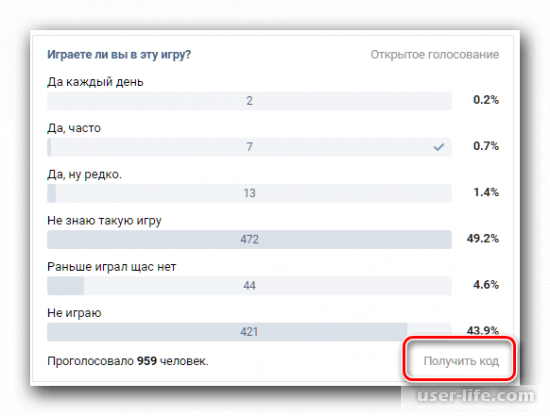
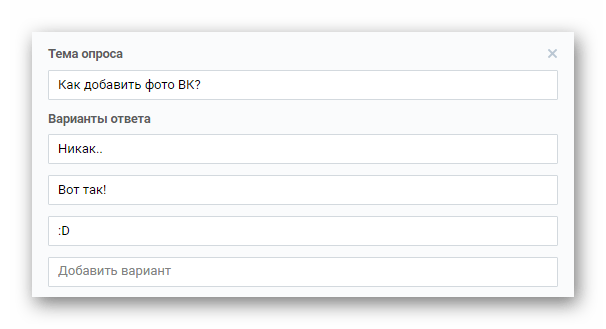 Здесь вы найдете пример сведений о сообществе и информацию, достаточную для прохождения модерации: https://vk.com/public120091278
Здесь вы найдете пример сведений о сообществе и информацию, достаточную для прохождения модерации: https://vk.com/public120091278 ru
ru Государства, использующие эти устаревшие системы, должны инвестировать в лучшее программное обеспечение.
Государства, использующие эти устаревшие системы, должны инвестировать в лучшее программное обеспечение.